

Selezionare il valore di scala da usare per il documento.
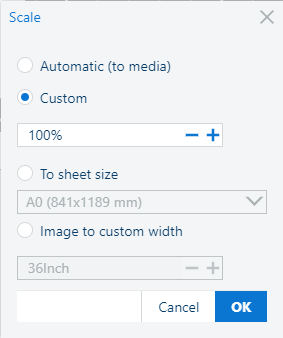
|
Valore |
Descrizione |
|---|---|
|
[Automatica (a supporti)] |
Il documento viene scalato in base ai supporti specificati nell'impostazione [Dimensione supporti]. Per esempio, quando [Dimensione supporti] è impostato su A0, il documento viene scalato al formato A0. Questo dipende dal metodo di taglio selezionato. |
|
[Personalizzato] |
Il documento viene scalato in base alla propria percentuale di scalatura personalizzata. Impostare il 100% quando si vogliono mantenere le dimensioni esatte dell'immagine originale. A prescindere dai valori definiti le proporzioni della pagina rimangono inalterate: la stessa scala viene applicata a entrambe le dimensioni. |
|
[A dimensione foglio] |
Il documento viene scalato in base alle dimensioni del foglio selezionato. A prescindere dalle dimensioni del foglio definite, le proporzioni della pagina rimangono inalterate: la stessa scala viene applicata a entrambe le dimensioni. Quando si seleziona [A dimensione foglio], l'impostazione [Metodo di taglio] è automaticamente settata su [Standard] e il pannello [Dimensione di taglio] visualizzato in grigio. |
|
[Immagine alla larghezza personalizzata] |
L'immagine del documento viene scalata in base alla larghezza preferita. Per opzione predefinita il valore di larghezza impostato è il massimo stampabile. A prescindere dalla larghezza definita, le proporzioni della pagina rimangono inalterate. |
Quando il documento da stampare è un formato di file PDF contenente impostazioni di sicurezza (anche noto come 'PDF protetto'), può capitare che i valori [Scala] risultino inapplicabili. Per alcuni file PDF protetti, viene definita una limitazione ed è impossibile ridimensionare il documento senza prima ricevere la debita autorizzazione.